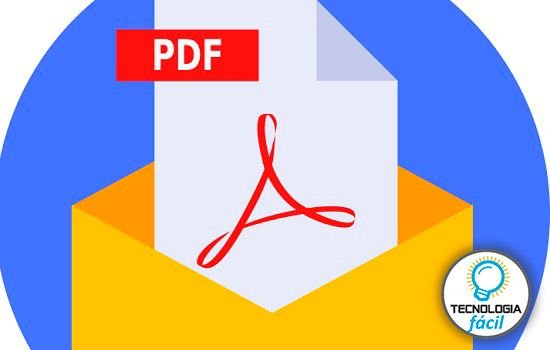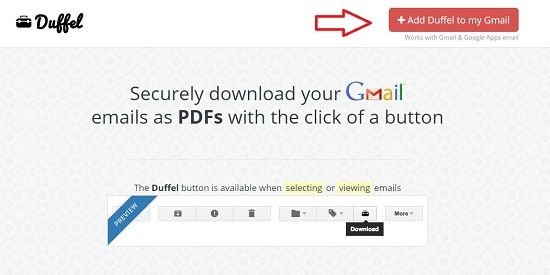¿Cómo descargar emails de Gmail en formato PDF?
No siempre que recibimos un correo electrónico en nuestra casilla nos limitamos a leerlo y quizás contestarlo, sino que además puede llegar a surgir la necesidad de guardar de manera segura el contenido de dicho email, y quizás lo que deseamos es poder almacenarlo en nuestra computadora y no simplemente en la sección de recibidos de la bandeja de entrada.
Pues bien, en el caso de Gmail existe un método a través del cual podemos descargar cualquier correo electrónico en formato PDF, sin la necesidad de utilizar ningún tipo de complemento. Solo basta con que abramos el email en cuestión y pulsemos sobre el ícono imprimir, para luego indicar que deseamos guardar la página como PDF.
Este procedimiento es muy sencillo y rápido, pero lo cierto es que no podremos descargar y guardar múltiples correos electrónicos en formato PDF de manera simultánea, por lo que en ese caso necesitaremos de la ayuda de una herramienta extra.
Para ello podemos utilizar Duffel, una extensión para Chrome que nos brinda la posibilidad de descargar varios correos electrónicos de Gmail como PDF al mismo tiempo, siempre y cuando lo hagamos a través del navegador Chrome. A continuación te contamos cómo hacerlo.
Paso a paso descargar emails de Gmail en formato PDF
Paso 1: Lo primero que debemos hacer abrir Chrome y dirigirnos a la página web de Duffel, que podemos encontrar en este enlace. Allí encontraremos este complemento gratuito para Chrome.
Paso 2: Una vez que nos encontremos en el sitio de Duffel, sólo debemos hacer clic en el botón “Add Duffel to my Gmail”, y luego confirmar pulsando el botón “Agregar”.
Paso 3: Cuando la extensión para Chrome se haya añadido correctamente, sólo restará que nos dirijamos a nuestra cuenta de Gmail, o bien recargarla si es que ya se encuentra abierta en una pestaña, con el fin de que se reflejen los cambios realizados.
Paso 4: Una vez en Gmail, debemos seleccionar cada uno de los correos electrónicos que deseamos descargar en formato PDF, tildando la casilla de cada uno de ellos.
Paso 5: Luego pulsamos sobre el botón que posee el icono de Download, es decir el nuevo icono que se ha añadido con la instalación del complemento Duffel, el cual se encuentra ubicado en la parte superior de la bandeja de entrada de Gmail.
Paso 6: Ahora deberemos aguardar unos segundos para que se lleve a cabo el procedimiento de conversión en PDF, y una vez que este proceso culmine, se desplegará un cuadro en el cual se nos preguntará si queremos descargar los emails en formato PDF, para lo cual sólo debemos pulsar en el botón “Download”.
Paso 7: Sólo nos restará aguardar a que finalice la descarga. Cabe destacar que los archivos por lotes se descargarán a nuestra computadora como un único archivo ZIP, denominado “Inbox”, el cual podremos encontrar en la carpeta de “Descargas” de nuestra PC.